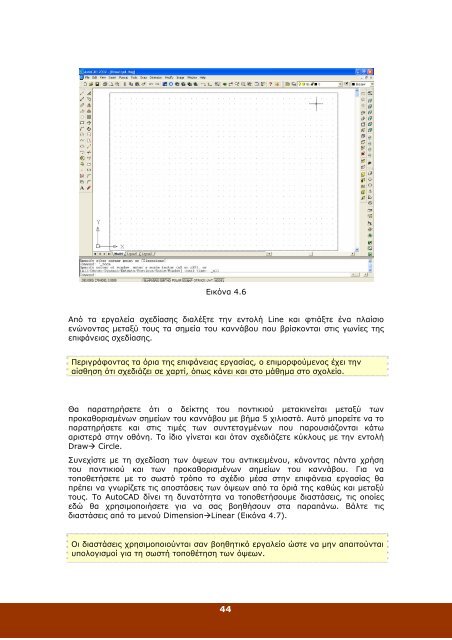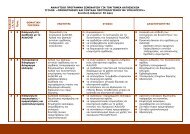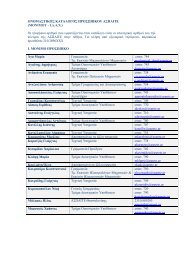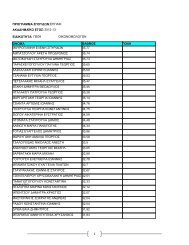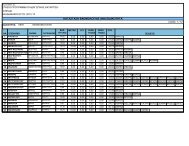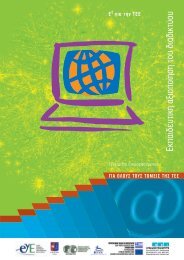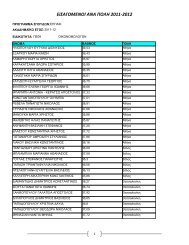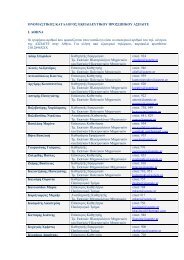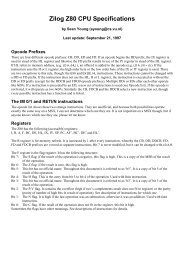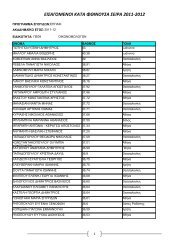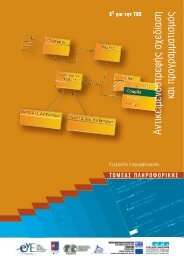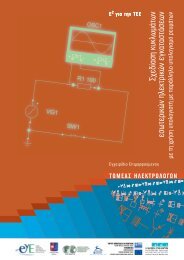Untitled
Untitled
Untitled
- No tags were found...
You also want an ePaper? Increase the reach of your titles
YUMPU automatically turns print PDFs into web optimized ePapers that Google loves.
Εικόνα 4.6<br />
Από τα εργαλεία σχεδίασης διαλέξτε την εντολή Line και φτιάξτε ένα πλαίσιο<br />
ενώνοντας μεταξύ τους τα σημεία του καννάβου που βρίσκονται στις γωνίες της<br />
επιφάνειας σχεδίασης.<br />
Περιγράφοντας τα όρια της επιφάνειας εργασίας, ο επιμορφούμενος έχει την<br />
αίσθηση ότι σχεδιάζει σε χαρτί, όπως κάνει και στο μάθημα στο σχολείο.<br />
Θα παρατηρήσετε ότι ο δείκτης του ποντικιού μετακινείται μεταξύ των<br />
προκαθορισμένων σημείων του καννάβου με βήμα 5 χιλιοστά. Αυτό μπορείτε να το<br />
παρατηρήσετε και στις τιμές των συντεταγμένων που παρουσιάζονται κάτω<br />
αριστερά στην οθόνη. Το ίδιο γίνεται και όταν σχεδιάζετε κύκλους με την εντολή<br />
Draw Circle.<br />
Συνεχίστε με τη σχεδίαση των όψεων του αντικειμένου, κάνοντας πάντα χρήση<br />
του ποντικιού και των προκαθορισμένων σημείων του καννάβου. Για να<br />
τοποθετήσετε με το σωστό τρόπο το σχέδιο μέσα στην επιφάνεια εργασίας θα<br />
πρέπει να γνωρίζετε τις αποστάσεις των όψεων από τα όριά της καθώς και μεταξύ<br />
τους. Το AutoCAD δίνει τη δυνατότητα να τοποθετήσουμε διαστάσεις, τις οποίες<br />
εδώ θα χρησιμοποιήσετε για να σας βοηθήσουν στα παραπάνω. Βάλτε τις<br />
διαστάσεις από το μενού DimensionLinear (Εικόνα 4.7).<br />
Οι διαστάσεις χρησιμοποιούνται σαν βοηθητικό εργαλείο ώστε να μην απαιτούνται<br />
υπολογισμοί για τη σωστή τοποθέτηση των όψεων.<br />
44